Lötkolben-Controller für Hakko 907
Komponenten und Verbrauchsmaterialien
| × | 1 | ||||
| × | 1 | ||||
| × | 1 | ||||
 |
| × | 1 | |||
| × | 1 | ||||
 |
| × | 1 | |||
 |
| × | 4 | |||
 |
| × | 1 | |||
| × | 1 | ||||
 |
| × | 1 | |||
 |
| × | 2 | |||
 |
| × | 1 | |||
 |
| × | 1 | |||
| × | 1 | ||||
 |
| × | 1 | |||
| × | 1 | ||||
| × | 1 | ||||
| × | 1 | ||||
| × | 1 | ||||
| × | 1 | ||||
| × | 1 |
Notwendige Werkzeuge und Maschinen
 |
|
Apps und Onlinedienste
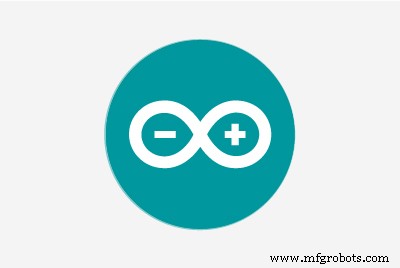 |
|
Über dieses Projekt
Haftungsausschluss
Dies ist die zweite Version der Controller-Software. Einige Fehler wurden behoben, neues Menü implementiert. Das Controller ist nein länger unterstützt. Für diejenigen, die einen eigenen neuen Lötcontroller von Grund auf bauen möchten, wird dringend empfohlen, eine andere Version des verfügbaren Lötcontrollers zu bauen hier . Wenn Sie den Controller gemäß der ersten Version dieses Artikels erstellt haben, aktualisieren Sie bitte die Controller-Firmware. Es ist notwendig, den Tuning-Vorgang nach dem Firmware Upgrade.
Zuerst gab es eine Idee
Beim Surfen im Internet nach interessanten Projekten hat mich das Projekt Handgefertigte Lötstation sehr berührt. Das Projekt war gleichzeitig nicht wirklich kompliziert, gut dokumentiert und sehr nützlich. Ich habe den generischen Lötkolben ohne Controller verwendet und konnte mir den Unterschied zwischen dem generischen Lötkolben und diesem nicht vorstellen. Es war also eine brillante Idee, einen eigenen Controller zu entwickeln, um ihn auszuprobieren.
Das erste Problem, mit dem ich konfrontiert war, war der Stecker, der auf dem Lötkolben gebaut war. Es wurde so selten verwendet, dass ich die Buchse dafür nicht finden konnte, also habe ich ein anderes Steckerpaar verwendet, das den Eigenschaften des Lötkolbens entspricht. Dieser Anschluss ist der Luftfahrtstecker GX16-5, der in der Komponentenliste unten aufgeführt ist. Wenn alle Komponenten per Post geliefert wurden, konnte ich die eigene Lötsteuerung bauen.
Die wichtigsten Funktionen meines Controllers sind:
- Die PID-Methode wird implementiert, um die Temperatur des Lötkolbens zu halten. Das Bügeleisen erhöht die Temperatur in etwa 30 Sekunden und hält sie innerhalb von 3 Grad Celsius.
- Der Regler hält die Temperatur bei starker Beanspruchung, da der PID-Algorithmus sehr empfindlich ist und die zugeführte Leistung schnell erhöhen kann.
- Der Controller unterstützt zwei Arbeitsmodi:Halten Sie die Temperatur und halten Sie die Stromversorgung aufrecht.
- Der Controller implementiert einen beschleunigten Drehgeber. Wenn der Encoder langsam gedreht wird, ändert sich die Temperatureinstellung um 1 Grad. Bei schneller Drehung des Encoders wird die Temperatureinstellung um 5 Grad geändert.
- Die Temperatur wird im Arduino EEPROM gespeichert, nachdem der Lötkolben verwendet wurde, falls die Temperatureinstellungen geändert wurden.
- Der Controller speichert im EEPROM zwei Anpassungseinstellungen:die Displayhelligkeit und die für die angezeigte Temperatur verwendeten Einheiten (Celsius oder Farenheit)
- Der Controller implementiert den Ringpuffer, um Parameter im Arduino-EEPROM zu speichern. Dies erhöht die Ressource der EEPROM-Nutzung, hoffe ich.
- Der Controller verfügt über einen Kalibrierungsmodus, um den variablen Widerstand abzustimmen (siehe Schema und Beschreibung später) und die Temperatureinstellungen zu kalibrieren. Dieser Modus bietet Hilfe bei der Einrichtung des Controllers.
Das Controller-Menü
Wie ich bereits erwähnt habe, hat der Controller mehrere Modi:
- Standby-Modus
- Hauptarbeitsmodus (Temperatur halten)
- Energiemodus (Behalten Sie die gelieferte Energie bei)
- Einrichtungsmodus
- Tune-Modus (Kalibrierung des Lötreglers)
Wenn der Controller gerade eingeschaltet wird, wird der Standby-Modus aktiviert. In diesem Modus wird der Lötkolben ausgeschaltet und die Meldung 'OFF' wird auf dem Hauptbildschirm angezeigt. Die Temperatureinstellungen werden in diesem Modus manchmal auf dem Hauptbildschirm angezeigt ('t.'-Symbol im linken Segment). Die gewünschte Temperatur kann durch Drehen des Encoder-Griffs eingestellt werden. Wenn der Lötkolben zuvor verwendet wurde, wird die Anzeige im Standby-Modus zum 'Kühlvorgang' animiert und der LED-Balken zeigt an, wie heiß der Lötkolben ist. Wenn das Bügeleisen kalt wird, wird die Meldung „C0Ld“ auf dem Hauptbildschirm angezeigt.
Um den Lötkolben einzuschalten, drücken Sie leicht auf den Encoder-Griff. Der Controller wird in den Hauptmodus geschaltet. Jetzt hält der Controller die Lötkolbentemperatur nahe der erforderlichen Temperatur. Durch Drehen des Encoders kann die gewünschte Temperatur verändert werden. Der Hauptbildschirm zeigte die eingestellte Temperatur (Symbol 't.' in der linken Ziffer) oder die aktuelle Lötkolbentemperatur an. Die LED-Balkenanzeige zeigt die gelieferte Leistung an. Um in den Standby-Modus zurückzukehren, drücken Sie leicht auf den Encoder-Griff.
Der Power-Modus kann durch langes Drücken des Encoders eingeschaltet werden, während er sich im Hauptmodus befindet. Im Power-Modus können Sie die dem Lötkolben zugeführte Leistung direkt manuell durch Drehen des Encoders einstellen. Der Hauptbildschirm zeigt die Bügeleisentemperatur an, der LED-Balken zeigt die gelieferte Leistung an. Durch langes Drücken des Drehgeber-Griffs kehrt der Controller vom Power-Modus in den Hauptmodus zurück.
Um in den Setup-Modus zu gelangen, drücken Sie den Encoder im Standby-Modus lange. Im Setup-Modus können die Konfigurationsparameter angepasst werden. In diesem Modus gibt es 5 Menüeinträge:
- Temperatureinheiten ('Un. C/F')
- Displayhelligkeit ('br. [0-15]')
- die Eisenkalibrierung ('tunE')
- Änderungen speichern ('APLy')
- Änderungen abbrechen ('CACL')
Durch Drehen des Griffs wählen Sie den Menüpunkt aus. Um das ausgewählte Element zu ändern, drücken Sie leicht auf den Encoder-Griff. Drücken Sie nach dem Einstellen des Parameters erneut auf den Griff, um zum Setup-Menü zurückzukehren. Durch langes Drücken des Encoder-Griffs können Sie in den Standby-Modus zurückkehren und die Parameter im EEPROM speichern. Es ist möglich, die Parameter zu speichern, indem Sie den Encoder auf den Punkt 'Übernehmen' leicht drücken. Um vom Menü in den Hauptmodus zurückzukehren und alle Änderungen zu verwerfen, können Sie 30 Sekunden warten oder den Punkt 'Abbrechen' auswählen.
Die Schlüsselschemaänderung der Sensormesswerte
Das elektrische Schema dieses Controllers weist geringfügige Änderungen gegenüber dem Original auf. Zuerst verwendet mein Eisengriff, Hakko 907, den Thermowiderstand, nicht das Thermoelement, um die Temperatur zu messen. Dies bedeutet, dass das Schema zum Lesen der Temperatur wie im Bild unten gezeigt geändert werden sollte.

Der Griff des Hakko 907 hat einen unterschiedlichen Widerstand des Sensors:etwa 50 Ohm im kalten Zustand und der Widerstand steigt auf etwa 200 Ohm, wenn die Temperatur des Lötkolbens 400 Grad Celsius erreicht. Wahrscheinlich können andere Eisengriffe die unterschiedlichen Parameter haben, daher habe ich mich entschieden, einen variablen Widerstand zu verwenden, um den Verstärker LM358N abzustimmen. Dieser variable Widerstand sollte wie folgt abgestimmt werden:Wenn das Bügeleisen heiß ist, sollte die Ausgangsspannung etwa 4 Volt betragen (der A0-Pin im Arduino beträgt 700).
Hinweis zur zweiten Version :Der Verstärker LM358N ist nicht sehr genau. Die Temperaturmesswerte weisen bei diesem Verstärker einige Schwankungen auf. Wenn Sie einen neuen Controller bauen möchten, wird empfohlen, . zu verwenden ein anderer Version der Hardware oder ersetzen Sie den Verstärker durch einen genaueren. Zum Beispiel ad822, lt1013 oder lmc6462.
Um das Kalibrierverfahren zu vereinfachen, ist der Tune-Modus im Controller implementiert. Der Tune-Modus kann über das Einstellungsmenü ausgeführt werden.
Das Kalibrierungsverfahren hat zwei Ziele:das variable Register anzupassen und die Formeln zu berechnen, die interne Temperaturwerte in Grad Celsius oder Fahrenheit umwandeln. Die Lötkolbentemperatur wird in internen Einheiten 0-1024 gemessen, indem der A0-Pin von Arduino gelesen wird. Es ist nicht praktisch, die internen Temperatureinheiten zu verwenden, daher müssen wir diese Einheiten in von Menschen lesbare Werte umwandeln.
Tune-Modus
Sie benötigen ein externes Thermometer, um den Controller zu kalibrieren.
Im Tune-Modus können Sie den variablen Widerstand einstellen und die Temperaturmesswerte des Controllers kalibrieren. In der Programmskizze wird davon ausgegangen, dass das Temperaturintervall des Lötkolbens 180 - 400 Grad Celsius beträgt. Es ist möglich, dieses Intervall zu ändern, indem Sie Konstanten innerhalb des Programms bearbeiten.
Das Tune-Menü hat die folgenden 5 Elemente:
- Stellen Sie die obere Temperatur ein (Quadrat nach oben im linken Segment).
- Stellen Sie die niedrigere Temperatur ein (niedriges Quadrat im linken Segment).
- Schreiben Sie die Standardwerte in das EEPROM ('dEFt').
- Speichern Sie die Kalibrierungsdaten ('APLy').
- Zurück zum vorherigen Menü ohne die Änderungen ('CACL')
Die Zahlen in den ersten beiden Menüpunkten geben die Sensorwerte der oberen und unteren Temperatur an. Am Anfang sind die Werte gleich Null.
Wenn der Tune-Modus aktiviert ist, müssen Sie die maximale und die minimale Temperatur einstellen. Stellen Sie zuerst die maximale Temperatur ein. In diesem Modus zeigt der Controller die Temperaturmesswerte in internen Einheiten an. Durch Drehen des Encoders wird die Leistung angepasst, um die 400 Grad Celsius zu halten (externes Thermometer verwenden). Zu Beginn können Sie die Leistung auf den maximalen Wert erhöhen, um das Aufheizen des Bügeleisens zu beschleunigen, und dann die Leistung verringern, um die Temperatur bei 400 Grad zu halten.
Drehen Sie nun den variablen Widerstandsgriff um die Messwerte von etwa 700 oder so zu erhalten. Stellen Sie sicher, dass dieser Messwert nicht der Maximalwert ist, drehen Sie das Variablenregister und erhalten Sie 730-750, und kehren Sie dann zu 700 zurück. Dies ist wichtig, da der Controller in der Lage sein sollte, die Temperatur zu messen, die über dem Maximalwert liegt.
Wenn das variable Register eingestellt ist, drücken Sie leicht auf den Encoder. Jetzt ist es an der Zeit, die Mindesttemperatur von 180 Grad einzustellen. Drehen Sie den Encoder, um die Leistung zu verringern, um die Temperatur auf 180 Grad zu halten, und drücken Sie dann lang den Griff, um die Änderungen zu speichern, oder wählen Sie den Punkt 'APLY' aus dem Menü. Der Controller speichert die internen Temperaturwerte für 400 und 180 Grad Celsius. Diese Daten werden verwendet, um die internen Temperaturwerte in Grad Celsius (oder Fahrenheit) umzuwandeln.
Die kleine Schemaänderung der Lötkolbenheizung
Mein Freund riet zu einer weiteren Schemaänderung, um die Ressource der Netzteilkondensatoren zu sparen. Wie Sie auf dem Bild unten sehen können, implementiert das Schema eine gewisse Induktivität, um die Leistungsspitze zu begrenzen, wenn die PWM den MOSFET-Transistor aktiviert.

Die L1-Induktivität ist ein Ferritkern von etwa 2 cm Durchmesser mit 12 Runden von 1 mm Draht. Die Diode 1N5408 entfernt die Leistung von der L1-Induktivität, wenn der MOSFET geschlossen ist. Ich hoffe, dass dieser Rat die Stromversorgungsressource sparen kann. Diese Induktivität kann durch geraden Draht ersetzt werden, wenn Sie ihn nicht herstellen möchten.
Fazit
Es ist die große Freude, einen kontrollierten Lötkolben zu verwenden. Es heizt schnell auf und hält die Temperatur der Situation angemessen.

Code
Quellcode des Lötcontrollers
https://github.com/sfrwmaker/soldering_controller/blob/master/soldering_station.inoSchaltpläne
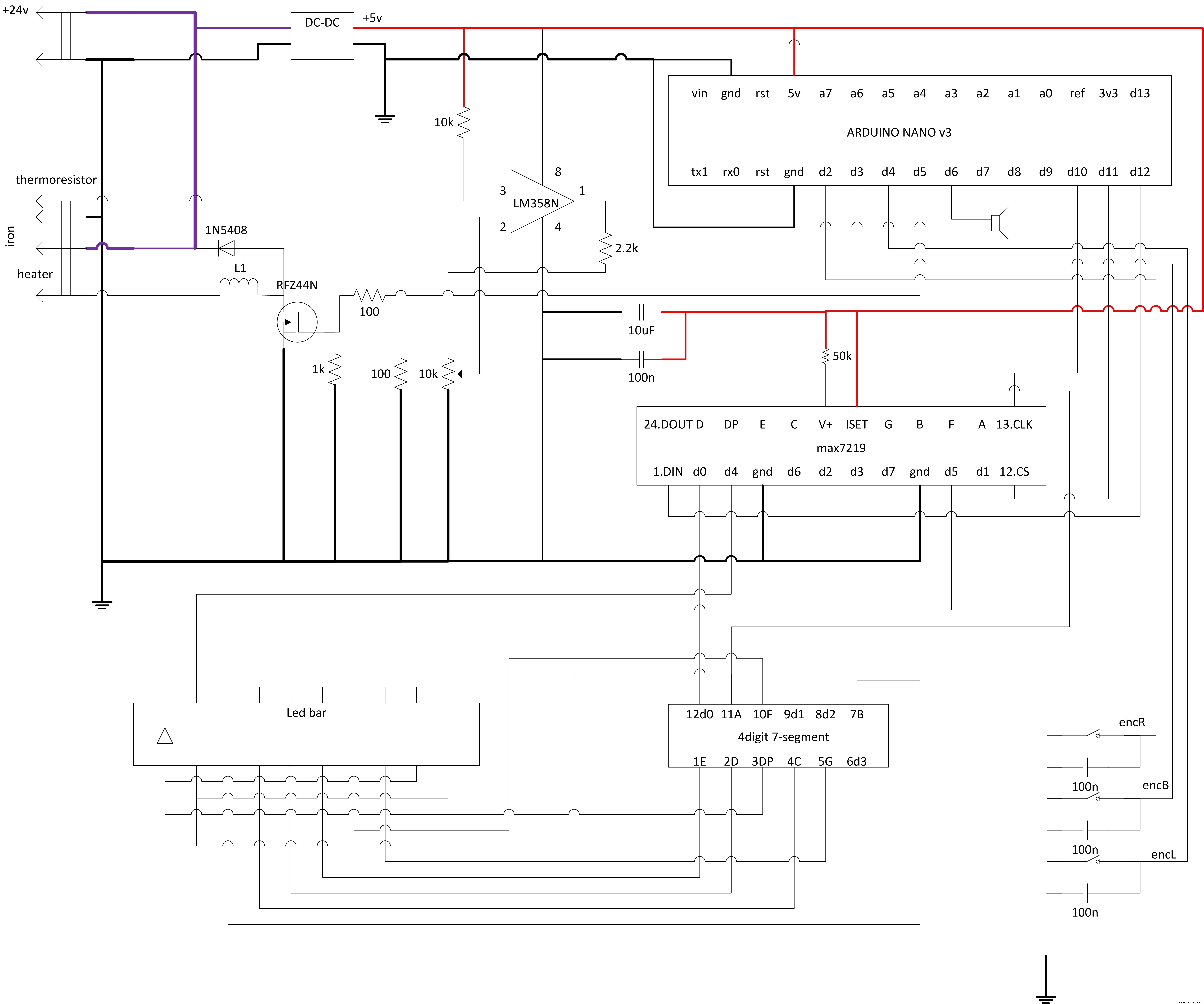
Herstellungsprozess
- UL:Prüfung von Kunststoffkomponenten auf Entflammbarkeit
- Arduino-Gamecontroller
- DIY Lötkolbensteuerung für 862D+
- MIDI für digitale Orgeln
- Arduino Home Controller aktiviert von Alexa
- Auto-Keyer für die Radiofuchsjagd
- Arduino Breath Controller zum günstigen Preis (USB-MIDI)
- Finex-Verfahren zur Herstellung von flüssigem Eisen
- Gusseisen für die Bearbeitung
- Materialien für Invar 36-Komponenten



